При добавлении учетной записи электронной почты POP3 для Outlook или создания архивов или резервных копий файлов из любой учетной записи в Outlook вы можете создать файл данных Outlook (PST) в пределах OneDrive.
Увеличение размера этого файла может замедлять синхронизацию OneDrive и приводить к появлению сообщений вида "Обработка изменений" или "Файл используется".
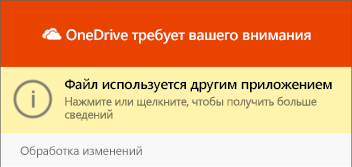
Перемещение файла данных Outlook. PST из OneDrive в другую папку
-
ЗакройтеOutlook и дождитесь завершения OneDrive синхронизации.
-
Откройте проводник и перейдите в папку C:\Пользователи\[имя пользователя]\OneDrive\Документы\Файлы Outlook.
Примечание: Если PST-файл не указан здесь, откройте Outlook, щелкните правой кнопкой мыши учетную запись с PST-файлом, который вы хотите переместить, и выберите Свойства файла данных >Дополнительно , чтобы просмотреть полный путь к имени файла.
-
Скопируйте PST-файл из папки OneDrive в новую или существующую папку на компьютере, которая не относится к OneDrive (например, C:\Мои файлы Outlook).
-
Присвойте скопированному файлу новое имя (например, myname@domain-copy.pst).
-
Перезапустите Outlook.
-
Выберите файл , а затем — Параметры учетной записи:

-
На вкладке Электронная почта выберите имя учетной записи и нажмите кнопку Сменить папку:
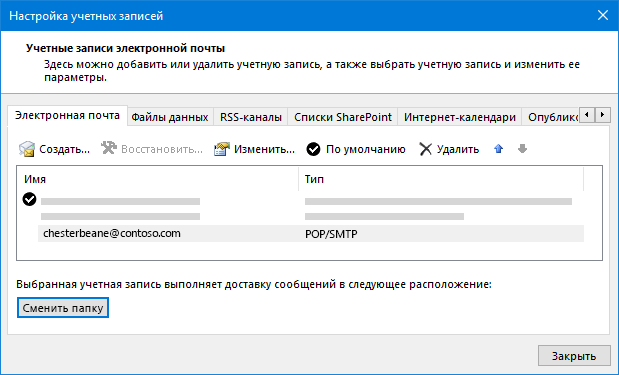
Примечание: если кнопка Сменить папку не отображается, это значит, что для выбранной учетной записи нет PST-файла.
-
Выберите учетную запись и нажмите кнопку Создать файл данных Outlook:
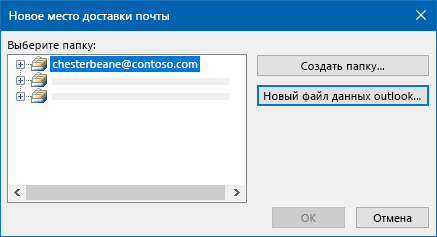
-
Перейдите к папке, в которой вы переименовали файл Copy. pst, выберите ее и нажмите кнопку ОК , чтобы вернуться к списку учетные записи электронной почты.
-
На вкладке Файлы данных выберите путь к файлу, содержащий слово OneDrive, а затем нажмите кнопки Удалить и Да, чтобы отключить файл.
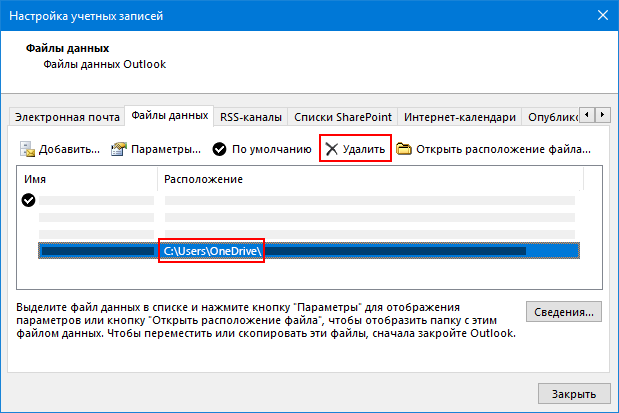
Примечания:
-
При нажатии кнопки Удалитьданные электронной почты не будут потеряны, это значит, что соединение с учетной записью Outlook отключено. При необходимости ее можно добавить заново.
-
Вы не можете удалить файл данных по умолчанию. Сначала выберите другой файл данных и нажмите По умолчанию.
-
-
Если вы хотите переместить или удалить OneDrive копию PST-файла, необходимо сначала закрыть Outlook.
Дополнительные сведения
Поиск и перенос файлов данных Outlook с одного компьютера на другой
Дополнительные сведения
|
|
Обратитесь в службу поддержки
Чтобы получить техническую поддержку, Обратитесь в службу поддержки Майкрософт, введите свою проблему и выберите Техническая поддержка. Если вам по-прежнему нужна помощь, выберитеОбратитесь в службу поддержки, чтобы получить наилучший вариант поддержки. |
|
|
|
Администраторы
|












